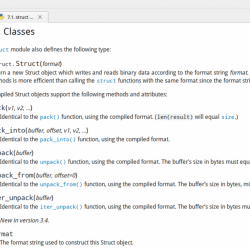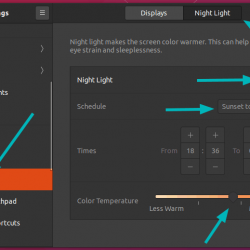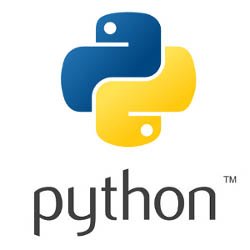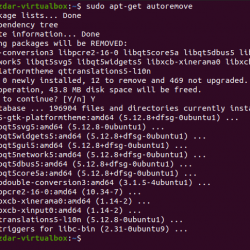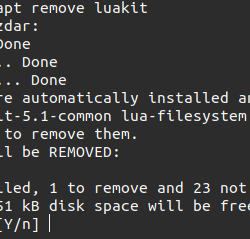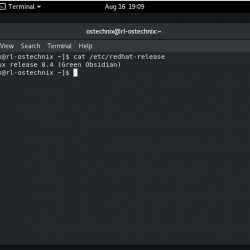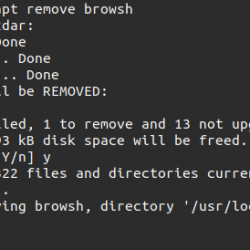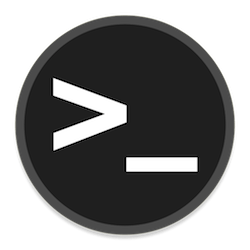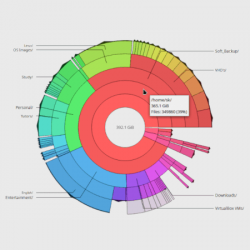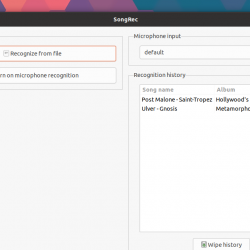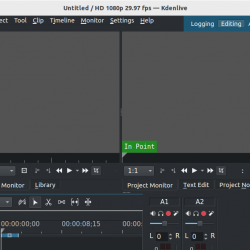你可能知道, GRUB2 是大多数 Linux 操作系统的默认引导加载程序。 GRUB 代表 GR和 ü确定的 乙加载程序。 GRUB 引导加载程序是计算机启动时运行的第一个程序。 它负责加载和将控制权转移到操作系统内核。 然后内核负责并初始化操作系统的其余部分。 在本教程中,让我向您展示如何在 Ubuntu 系统中配置 GRUB2 Boot Loader 设置。 我们可以通过使用任何文本编辑器直接编辑 grub 配置文件或使用任何 GUI 应用程序来配置设置,例如 Grub 定制器.
我在 Ubuntu 16.04 和 18.04 LTS 桌面上测试了以下指南中给出的步骤,但是这些说明可能适用于所有使用 GRUB2 引导加载程序的 Linux 操作系统。
内容
1. 在 Ubuntu 中配置 GRUB2 Boot Loader 设置
就像我已经说过的,我们可以从命令行或 GUI 配置引导加载程序设置。
让我们先看看命令行方式。
警告: GRUB2 的默认配置文件是 /boot/grub/grub.cfg. 除非您非常熟悉 GRUB2,否则您不应编辑或修改此文件。 这是引导到 Linux 操作系统的主要文件。 此文件中的任何错误配置都可能导致您最终得到 损坏的 Ubuntu 系统. 所以,不要碰这个文件!
这 /boot/grub/grub.cfg 文件由自动生成 grub-mkconfig 使用模板 /etc/grub.d 和设置来自 /etc/default/grub. 您在 中所做的任何更改 /etc/default/grub 文件将反映到 GRUB2。
首先,备份 /etc/default/grub 进行任何更改之前的文件。
$ sudo cp /etc/default/grub /etc/default/grub.bak
典型 grub 文件的内容如下所示。
$ cat /etc/default/grub
样本输出:
# If you change this file, run 'update-grub' afterwards to update # /boot/grub/grub.cfg. # For full documentation of the options in this file, see: # info -f grub -n 'Simple configuration' GRUB_DEFAULT=0 GRUB_HIDDEN_TIMEOUT=0 GRUB_HIDDEN_TIMEOUT_QUIET=true GRUB_TIMEOUT=10 GRUB_DISTRIBUTOR=`lsb_release -i -s 2> /dev/null || echo Debian` GRUB_CMDLINE_LINUX_DEFAULT="quiet splash" GRUB_CMDLINE_LINUX="" # Uncomment to enable BadRAM filtering, modify to suit your needs # This works with Linux (no patch required) and with any kernel that obtains # the memory map information from GRUB (GNU Mach, kernel of FreeBSD ...) #GRUB_BADRAM="0x01234567,0xfefefefe,0x89abcdef,0xefefefef" # Uncomment to disable graphical terminal (grub-pc only) #GRUB_TERMINAL=console # The resolution used on graphical terminal # note that you can use only modes which your graphic card supports via VBE # you can see them in real GRUB with the command `vbeinfo' #GRUB_GFXMODE=640x480 # Uncomment if you don't want GRUB to pass "root=UUID=xxx" parameter to Linux #GRUB_DISABLE_LINUX_UUID=true # Uncomment to disable generation of recovery mode menu entries #GRUB_DISABLE_RECOVERY="true" # Uncomment to get a beep at grub start #GRUB_INIT_TUNE="480 440 1"
每当您对此文件进行任何更改时,都必须运行以下命令以将更改应用到 GRUB2。
$ sudo update-grub
让我们在 GRUB2 引导加载程序中做一些调整。
下载 – 免费电子指南:“让 Ubuntu 感觉像家一样的 22 个有用的调整”
1.1。 选择默认操作系统 (GRUB_DEFAULT)
打开 /etc/default/grub 使用任何文本编辑器的文件,例如 纳米.
$ sudo nano /etc/default/grub
找到线 “GRUB_DEFAULT”. 我们可以使用此选项选择要启动的默认操作系统。 如果将值设置为“0”,则 GRUB 引导菜单条目中的第一个操作系统将引导。 如果将其设置为“1”,则将启动第二个操作系统,依此类推。
在 Ubuntu 的 Grub 文件中设置默认操作系统
此外,如果您的系统中有多个操作系统,您可以使用该值引导最后一个操作系统 GRUB_DEFAULT=已保存. 每当您重新启动系统时,最后一个操作系统将开始启动。 请注意,您应该添加一行 GRUB_SAVEDEFAULT=真 使这个技巧起作用。